Als je problemen ondervonden hebt met je Android smartphone of tablet vanwege malware infecties, moet je alle virussen en potentieel ongewenste toepassingen volledig verwijderen om hem terug netjes te laten werken. Er zijn verschillende manieren om een Android besturingssysteem te herstellen in geval van – je kan het apparaat verbinden met een computer en speciale software gebruiken om het te reinigen, je kan proberen om te de fabrieksinstellingen te herstellen of je kan een anti-malware toepassing gebruiken om de rommel op te ruimen.
Wij denken dat de laatste optie de beste oplossing is. Er zijn veel bekende anti-malware apps die ontworpen zijn voor mobiele apparaten, dus kan het moeilijk zijn om de juiste te kiezen. Voor de bescherming tegen allerlei virussen raden we het gebruik van Kaspersky Internet Security for Android aan.
Om je telefoon of tablet te beschermen tegen malware, raden we je aan om Malwarebytes Anti-Malware Mobile te gebruiken.
Echter, om anti-malware of anti-virus software succesvol te starten en te gebruiken op een telefoon of tablet moet het in veilige modus draaien. Het probleem is dat de veilige modus op verschillende manieren geopend kan worden op verschillende apparaten en veel gebruikers zijn hierdoor in de war. Om je te helpen hierbij hebben we een handleiding gemaakt die je zal leren hoe de veilige modus te openen op de meest populaire smartphones.
Veilige modus op Samsung smartphones
Samsung Galaxy S3
Om de veilige modus te openen op de Samsung Galaxy S3 moet je de telefoon aanzetten of herstarten en blijven drukken op de startknop. Blijf drukken tot je telefoon aanstaat en in de linker benedenhoek van het scherm zou je het “Veilige Modus” watermerk moeten zien. Dit betekent dat je de veilige modus succesvol geopend hebt en de anti-malware toepassing kan opstarten.
Samsung Galaxy S4
Om de veilige modus te openen op de Samsung Galaxy S4 moet je gewoon de aan/uit knop ingedrukt houden (aan de rechterkant van je telefoon) en een lijst met beschikbare selecties zal verschijnen. Selecteer “Herstart in Veilige Modus” en in ongeveer 45 seconden vanaf dat moment zal telefoon in veilige modus opereren.
Samsung Galaxy S5 and Samsung Galaxy S6
Om de veilige modus te openen op de Samsung Galaxy S5 of S6 moet je de telefoon uitzetten en dan weer aanzetten. Bij het aanzetten zal het Samsung logo verschijnen en op dat moment moet je de volume omlaag knop indrukken en een paar seconden ingedrukt houden. Als je succesvol in de veilige modus bent geraakt zou je in de linker benedenhoek van je scherm het “Veilige Modus” watermerk moeten zien.
Veilige modus op Sony smartphones
Sony Z1
Om de veilige modus te openen op de Sony Z1 moet je op de aan/uit knop drukken en dan drukken op de optie “Uitzetten” en deze ingedrukt houden. Na een paar seconden zal je het bericht “Herstarten in veilige modus” te zien krijgen – klik op “OK”. Je telefoon herstart nu in veilig modus.
Sony Z2
Om de veilige modus te openen op de Sony Z2 moet je de telefoon uit- en weer aanzetten. Bij het aanzetten zal het Sony logo verschijnen en op dat moment moet je de volume omlaag toets indrukken en ingedrukt houden voor een paar seconden. Als je de veilige modus succesvol geopend hebt zou je in de linker benedenhoek van je scherm het “Veilige Modus” watermerk moeten zien.
Sony Z3
Om de veilige modus te openen op de Sony Z3 moet je de aan/uit knop indrukken en dan op de optie “Uitzetten” drukken en deze ingedrukt houden. Na een paar seconden zal je het bericht “Herstarten in veilige modus” te zien krijgen – klik op “OK”. Je telefoon herstart nu in veilig modus.
Veilige modus op Lg smartphones
Om de veilige modus te openen op een Lg smartphone moet je de telefoon uit- en weer aanzetten. Bij het aanzetten zal het LG logo verschijnen en op dat moment moet je de volume omlaag toets indrukken en ingedrukt houden voor een paar seconden. Als je de veilige modus succesvol geopend hebt zou je in de linker benedenhoek van je scherm het “Veilige Modus” watermerk moeten zien.
Veilige modus op HTC smartphones
HTC One M8
Om de veilige modus te openen op de HTC One M8 smartphone moet je de telefoon uit- en weer aanzetten. Bij het aanzetten zal het HTC logo verschijnen en op dat moment moet je de volume omlaag toets indrukken en ingedrukt houden voor een paar seconden. Als je de veilige modus succesvol geopend hebt zou je in de linker benedenhoek van je scherm het “Veilige Modus” watermerk moeten zien.
HTC One M9
Om de veilige modus te openen op de HTC One M9 moet je de aan/uit knop indrukken en dan op de optie “Uitzetten” drukken en deze ingedrukt houden. Na een paar seconden zal je het bericht “Herstarten in veilige modus” te zien krijgen – klik op “OK”. Je telefoon herstart nu in veilig modus.
Veilige modus op Huawei smartphones
Om de veilige modus te openen op de Huawei smartphone moet je de aan/uit knop indrukken en dan op de optie “Uitzetten” drukken en deze ingedrukt houden. Na een paar seconden zal je het bericht “Herstarten in veilige modus” te zien krijgen – klik op “OK”. Je telefoon herstart nu in veilig modus.
Als je jouw apparaat niet terugvind in deze lijst, probeer dan gewoon een aantal van deze verschillende methodes om je Android apparaat in veilige modus te starten. Als geen van hen werkt vraag ons dan gerust om hulp in de onderstaande commentaar sectie.
Bron: https://www.2-viruses.com/how-to-access-safe-mode-on-android-os
Lees "How to Access Safe Mode on Android OS" in andere talen
How to Access Safe Mode on Android OS (en)So erreichen Sie den abgesicherten Modus im Android OS (de)
How to Access Safe Mode on Android OS (es)
Android OSì˜ ì•ˆì „ ëª¨ë“œì— ì•¡ì„¸ìŠ¤í•˜ëŠ” 방법 (kr)
Sådan får man adgang til fejlsikret tilstand i Android OS (dk)
How to Access Safe Mode on Android OS (se)
How to Access Safe Mode on Android OS (jp)
How to Access Safe Mode on Android OS (it)
How to Access Safe Mode on Android OS (fr)
How to Access Safe Mode on Android OS (pt)
Kaip Android operacinėse sistemose įjungti Saugos rėžimą (lt)




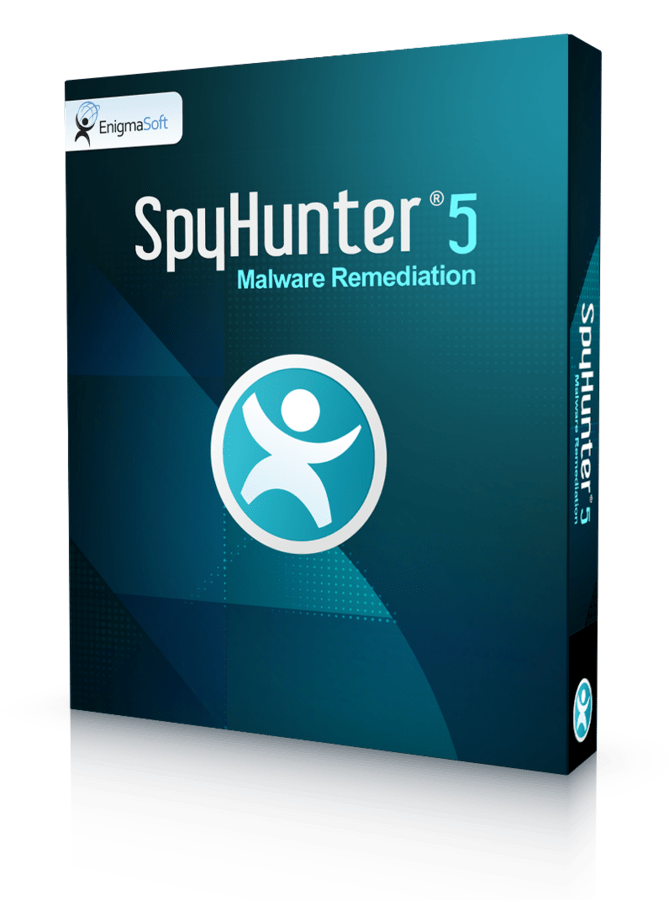
Hoi. Bedank voor de informatie ik heb zelf een samsung note 2 en die heb ik dankzei jullie op veilig modus gekregen door telefoon op te starten en op de en de linkervolume knop lager (naar beneden dus) ingedrukt te houden.en Ben uiteindelijk in me telefoon kunnen komen. Heb bij download 2 kleine onbekkende apk/bestanden verweiderd. Maar bij instellingen, applicatie beheer is er een applicatie gedownload en kan hem niet verwijderen. En de Aplicatie heet Systeem update en de groote is 1.41mb. Kan ook niet naar Google playstore. Kan wel naar google en heb de link die U beschrijft heb ik ingevuld op mijn url. Maar het zegt dat er geen veilge verbinding gemaakt kan worden. Dus hoe kan een een maleware/antivirus programa erop krijgen of hoe kan ik de virus verwijderen.? En trouwens mijn gedownloade applicaties via google playstore zityen wel op mijn opslag en bij applicatiebeheer. Maar niet zichbaar op het scherm van me samsung note2. Alvast bij voorbaat dank.
De telefoon van mijn zoon staat vast op een scherm waar zogenaamd zijn vinger gebruikt moet worden om te ontgrendelen. Aan en uit lukt niet meer dus ook de instellingen kunnen we niet resetten